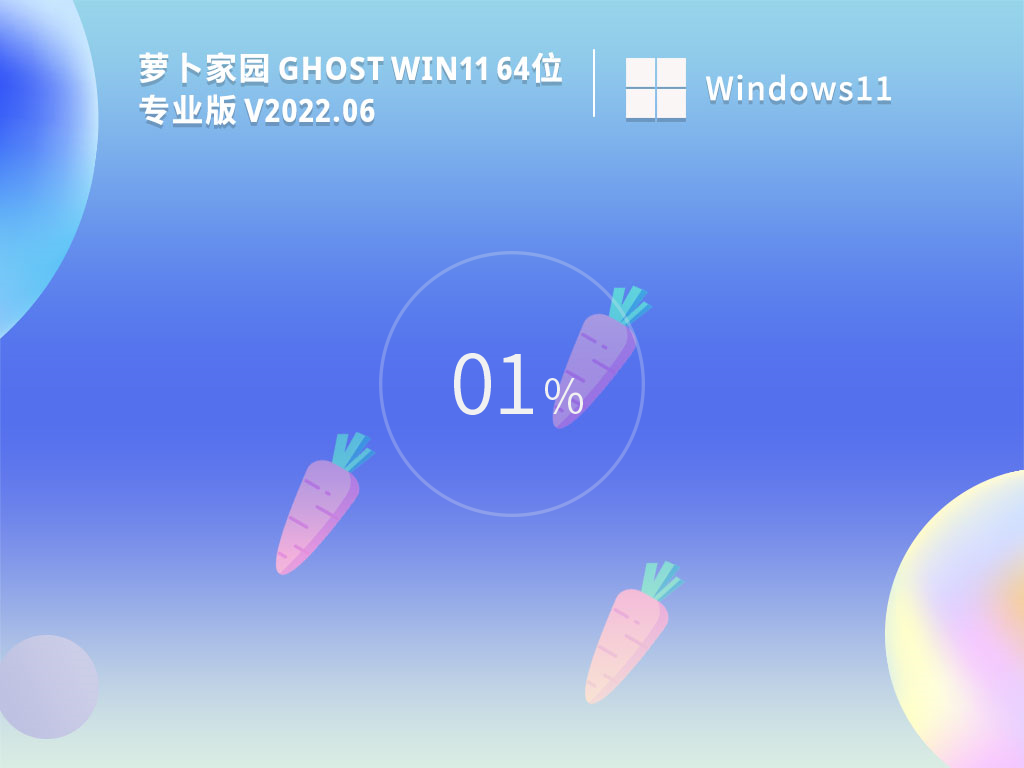- 软件介绍
- 下载地址
- 同类推荐
- 相关文章
Animated Screensaver Maker正式版是由DesktopPaints官网推出的一款非常好用的屏保制作软件,能为用户提供丰富的动画设计和屏保构建工具集。与传统的老式幻灯片屏幕保护程序制作软件不同的是,Animated Screensaver Maker正式版能够将用户的照片修改成带有火、水或光学效果的实况动画场景,然后配置与之对应的背景效果使其看起来就像一部完整的动漫,效果逼真,功能专业,需要的朋友不妨下载使用。

Animated Screensaver Maker正式版功能介绍
- 支持如雨水,照明,鱼,火花等动画特效。
- 制作简单,只需短短几分钟便可以完成。。
- 保存方便,可以直接安装电脑上或者保存为scr格式
- 支持所有类型的图像格式(JPEG,BMP,TGA等)的屏幕保护程序。
- 内置了多种例子和相关的文章。
Animated Screensaver Maker正式版安装教程
首先我们需要下载Animated Screensaver Maker,下载解压后双击“ss_maker.exe”出现安装界面:
进入Animated Screensaver Maker的安装向导。安装向导建议在继续安装之前,先要关闭电脑中的其他电脑软件;

安装向导设置的软件的默认安装路径为C:Program FilesAnimated Screensaver Maker。我们可以点击Browse浏览自定义软件安装路径;

设置Animated Screensaver Maker的开始菜单快捷方式存放的文件夹。我们也可以直接选择Animated Screensaver Maker的快捷方式存放文件夹;

安装向导已经获取足够多的安装信息。点击install安装就可以将Animated Screensaver Maker安装到电脑中;

安装向导正在将Animated Screensaver Maker安装到电脑中。请耐心等待Animated Screensaver Maker安装完成;

安装完成,这时候安装向导会提示安装完成。点击Finish完成就可以退出安装向导,并同时运行Animated Screensaver Maker。
Animated Screensaver Maker正式版使用说明
首次启动Animated Screensaver Maker时,您可以打开一个示例项目以尝试所有出色的功能,并真正了解事物的工作方式,而不必详细了解如何使用其工具。
您可以尝试以下操作:
1.从左下方列表中打开另一个示例
2.单击“添加动画”按钮浏览广泛的可用动画。
3.从示例项目之一创建一个屏幕保护程序
创建一个屏幕保护程序
要将项目转换为新的屏幕保护程序,请单击主屏幕右下角的“创建屏幕保护程序”按钮。您应该看到以下对话框:
有两种选择:
1. “安装新的屏幕保护程序” -新的屏幕保护程序将安装在您的计算机上,因此您可以立即将其用作默认屏幕保护程序。要卸载由该选项创建的屏幕保护程序,请使用Animated Screensaver Maker主窗口中的“卸载屏幕保护程序...”选项(菜单->工具->卸载屏幕保护程序...)。
2. “生成并保存Windows屏幕保护程序文件(.scr)” -如果要将屏幕保护程序文件保存在计算机上的特定文件夹中,请使用此选项。然后,您可以与他人共享屏幕保护程序,也可以随时使用它们。
时间轴选项
时间轴设置对话框位于视图窗口的右下方。它包含的控件可让您设置动画在场景中的显示时间和方式。
可以使用以下播放模式:
连续 -关闭所有其他时间选项的默认值。在此模式下,动画将连续播放而不会暂停。
随机 -在此模式下,动画将随机开始/停止。可以在下面的控件中设置暂停和曝光时间。
手册 -该模式允许你设置的时间尺度上可用的右侧确切的时间间隔。
现在我们将详细描述每种模式。
连续模式
这是为背景动画设计的最简单的模式,该动画应不间断播放。对于某些动画,例如流笔刷,树叶掉落和蝴蝶,这是唯一可用的模式。
随机模式
此模式专为应在场景中不时播放的对象而设计,例如闪电在天空中闪烁,鸟鸣声或神秘森林中出现和消失的鬼魂。启用此模式可使以下控件可用:
暂停,秒 -设置动画停止/不可见的时间。每次程序在定义的间隔内采用随机值。
播放秒数 -设置播放/显示动画的时间段。每次程序在定义的间隔内采用随机值。
淡入参数 -设置动画如何从场景中消失。根据动画类型,以下值可能可用。
强度 -从场景中平滑移除动画。
半透明 -平滑地将动画半透明从最大值更改为零。
速度 -平滑地将动画速度从最大值更改为零。
淡入/淡出,秒 -设置过渡期。
使用此模式非常简单。选择应随机播放的动画,然后将“播放”参数设置为“随机”。然后设置动画持续时间和暂停时间。
手动模式
这是最复杂的模式,也是最强大的模式。它要求您选择场景持续时间并设置确切的播放间隔。使用此模式,您可以创建一系列连续事件或同步多个动画。
要在此模式下创建动画,请首先选择相应的动画层,并将“播放”参数设置为“手动”,然后设置“时间轴长度”参数(确定动画循环的长度),并确保选择了“添加”按钮。
在右侧,您有一个带有黑色运行标记的时间刻度控件,该标记显示了动画循环中的当前时间。单击白条以创建新的动画间隔:
第一个黄色条表示淡入间隔;绿色条代表播放间隔;第二个黄色条表示淡出间隔。您可以拖动它们之间的界限和界限来设置所需的时间。
放电效果
它是两个固定点之间的电弧的动画,具有一系列广泛的参数,可让您调整放电的外观和移动。
位置
要更改圆弧的长度和方向,请在视图窗口中单击鼠标左键并拖动其端点。端点带有闪烁的正方形标记,仅当在动画列表中选择了放电动画时才会出现。
基本性质
此选项卡包含对象几何形状和动画的控件。
宽度 -设置每个线段的宽度以及它们周围的光晕宽度。
分段 -设置圆弧中的分段数。
偏差 -设置圆弧与直线的最大距离。较高的值会使弧线更折叠。
速度 -设置圆弧运动的速度。
稳定度-控制电弧波动的平滑度。较低的值会使运动更加不稳定。
应用fizz动画 -在每个片段上添加其他动画。
嘶嘶声速度 -设置其他动画的速度。
颜色属性
此选项卡包含放电颜色及其辉光的控件。
主色 -设置放电中心部分的颜色。
半透明 -设置放电中心部分的不透明度。
发光颜色 -设置放电周围的发光颜色。
发光大小 -设置发光效果的强度。
混合模式 -设置发光效果的颜色混合算法。
制作动画屏保
第1步
使用“打开”菜单或单击“更改背景”按钮,将图像加载到Animated Screensaver Maker中。
第2步
现在,您可以使用多种选择来制作创意屏幕保护程。
制作水下屏保
打开“选择效果”选项附近的下拉列表,然后选择“水下”。
它使您图片上的对象看起来像沉入深水中。要结束场景,请单击“添加动画”按钮,然后选择一些对象:鱼,气泡和植物。
制作水上动画
打开“选择效果”选项附近的下拉列表,然后选择“水镜”。
左键单击并拖动到预览窗口中以更改水面的位置。此外,您可以添加落叶,火花,草或任何其他物体。
同类推荐
-
幻影图像 V1.0.1.10618最新版

2022-08-16
立即下载 -
SolidCAM 2020破解版

2022-08-06
立即下载 -
CADSee Plus V8.2.0.1官方版

2022-08-20
立即下载 -
Topaz Mask AI V1.3.9绿色版

2022-08-09
立即下载 -
TexturePacker(图片打包工具) V6.0.0汉化版

2022-08-20
立即下载 -
草图大师SketchUp V20.0.373 专业版

2022-08-16
立即下载
相关文章
-
Firealpaca如何更换背景颜色?
2022-04-27 -
CuteFTP怎么上传?CuteFTP上传到空间的方法
2022-11-12 -
Epic Games怎么设置兼容模式?
2022-11-26 -
2021最新office 365激活密钥/永久激活教程
2022-12-18 -
诛仙2022礼包兑换码_诛仙永久性兑换码大全
2022-11-26 -
Print Conductor把dwg转为pdf的方法
2022-05-27 -
Dreamweaver插入普通视频的方法
2022-01-28 -
PotPlayer播放器如何添加字幕?
2021-10-08 -
犬夜叉觉醒兑换码2021_犬夜叉觉醒最新激活码领取
2022-12-04 -
如何使用MyDiskTest鉴定U盘?
2022-12-18